Bem-vindo à página de instalação do IBM SPSS Statistics!
Através desta página, poderás encontrar informações acerca do software IBM SPSS Statistics, tais como:
-
- Ficheiros Instaladores do Software
- Manual de Instalação e Ativação
Ficheiros de Instalação do IBM SPSS Statistics 31
- Windows:
- IBM SPSS Statistics 31 – Versão 64 Bits
- Mac:
- IBM SPSS Statistics 31 – Versão Mac OS
(Se o botão de “Download” não estiver a funcionar deve experimentar outro browser, por exemplo, Firefox, Edge, Opera, Safari… ou carregar em “Download” com o botão direito do seu rato e selecionar “Abrir um novo separador”)
Atenção:
A chave para ativação do SPSS Statistics versão 31 é cedida pelo Departamento Sistemas de Informação da CESPU. Para solicitar essa chave deve aceder ao seguinte endereço https://ajuda.cespu.pt/licencasspss/index.php onde será solicitada a sua autenticação institucional (Exemplo: Axxxxx@alunos.cespu.pt) e confirmar que precisa de uma chave de ativação do SPSS.
Desde já salientar que as chaves que lhe serão atribuídas dizem respeito para o licenciamento do SPSS Statistics versão 31.
Se a sua versão for diferente das referidas, aconselhamos a desinstalar a versão antiga e instalar o SPSS Statistics versão 31. Caso tenha dúvidas na instalação do SPSS Statistics versão 31, siga o tutorial que se segue.
Tutorial de Instalação do IBM SPSS Statistics 31
1. Fazer download do IBM SPSS Statistics 31 (versão indicada) através dos botões em cima.
1.1 Após carregar no botão Download será direcionado para uma página do OneDrive que contem os ficheiros de instalação. Será pedido as suas credenciais da CESPU e a autenticação de duplo fator (caso ainda não tenha o login efetuado).
1.2 Assim que entrar no OneDrive já pode descarregar a pasta zipada (compactada).
Para isso basta selecionar o botão de descarregar que se encontra no canto superior esquerdo do ecrã:
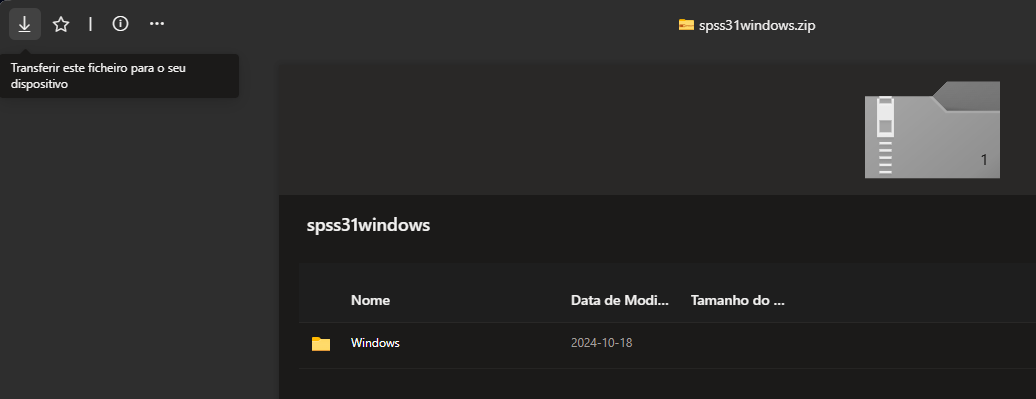
2. (Windows) Após o download ter terminado deve extrair a pasta que está dentro desse ficheiro. As versões mais recentes do Windows já o permitem fazer sem auxilio de uma aplicação. Ao carregar no ficheiro .zip surgirá a opção “Extrair tudo” na barra superior, devemos carregar aí.
Caso a versão do seu Windows não tenha esta opção precisará de um software que o permita extrair os ficheiros, como por exemplo o 7-zip ou PeaZip (estes softwares são gratuitos).
Caso não tenha nenhum destes softwares pode fazer o download de um deles através de:
7-zip – https://www.7-zip.org/download.html
PeaZip – https://peazip.github.io/
Tendo um dos programas instalados, basta carregar com o botão direito no ficheiro .zip que descarregamos no passo anterior -> Abrir com -> Selecionar a aplicação 7-zip ou PeaZip -> Extrair
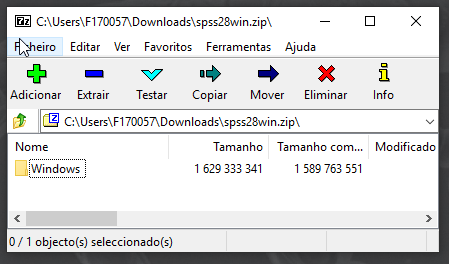
(MAC OS) Basta abrir o ficheiro descarregado para dar inicio à instalação. (Próximo passo está no ponto 5)
3. (Apenas para Windows) Quando tiver extraído a pasta, que esta dentro do ficheiro descarregado, entre nessa pasta (extraída) e abra o ficheiro ‘setup.exe‘
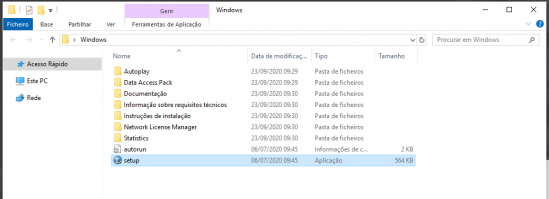
4. (Apenas para Windows) Ao abrir ‘setup.exe’ uma janela do SPSS Statistics será aberta e deve selecionar a opção ‘Instalar IBM SPSS Statistics 31‘
4.1. Uma nova pasta irá abrir onde deve carregar em IBM_SPSS_Statistics_Client
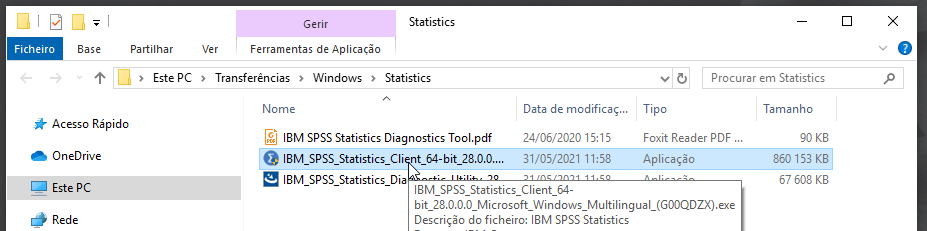
5. Na janela, IBM SPSS – InstallShiled Wizard, deve carregar em ‘Avançar‘
5.1 De seguida será preciso Concordar com os termos de licença e ‘Avançar‘
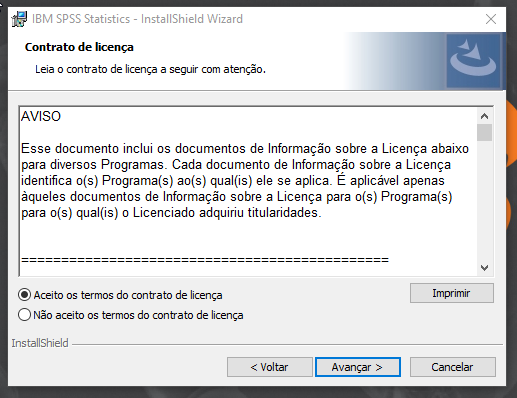
5.2 Novamente terá de ‘Avançar‘ e esperar que o SPSS seja instalado.
5.3. Ao carregar em ‘Concluir‘ uma nova janela será aberta para procedermos ao licenciamento do IBM SPSS Statistics 31.
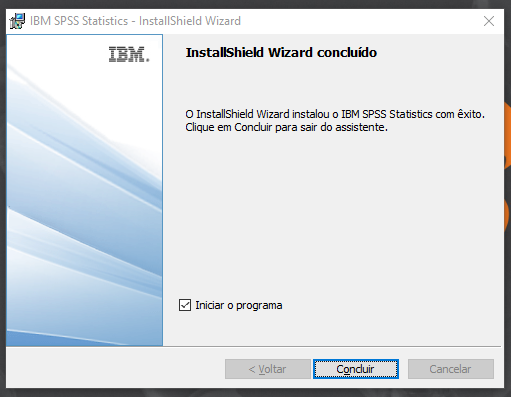
5.4 Tendo terminado a instalação e tendo o IBM SPSS Statistics aberto, deve selecionar a opção ‘Launch License Wizard‘.
Conforme informado em cima, a chave é obtida através do link https://ajuda.cespu.pt/licencasspss/index.php mas caso ainda não tenha essa chave pode fechar o ‘SPSS Statistics License Authorization Wizard’ e abrir quando já a possuir.
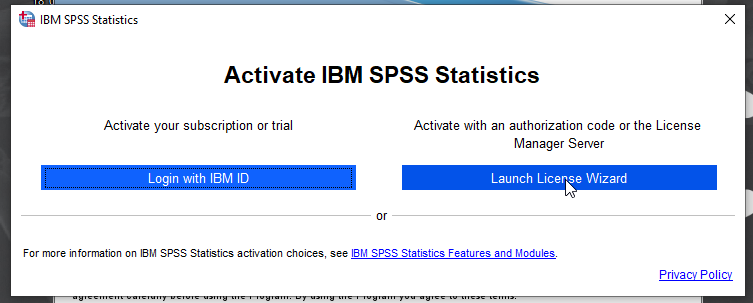
6. Licenciamento do SPSS
6.1 No quadrado IBM SPSS Statistics Licensing carregue em Next, de seguida, selecione “Authorized user license…”, no ponto em que nos encontrámos é necessário colocar o Código de ativação / Chave, após colocar no local indicado, ‘Add‘ e ‘Next‘
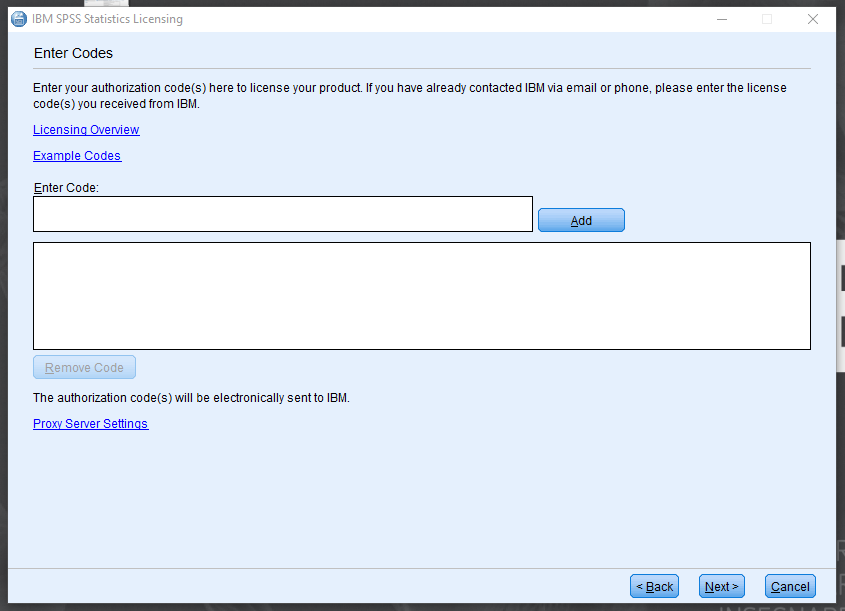
6.2 Para terminar basta voltar a carregar em ‘Next‘ e ‘Finish‘
Quando todos os passos em cima indicados tiverem sido concluídos já poderá usufruir do SPSS Statistics 31.
Caso ainda existam dúvidas de como instalar e/ou licenciar o SPSS poderá nos contactar através do email: helpdesk@dsi.cespu.pt